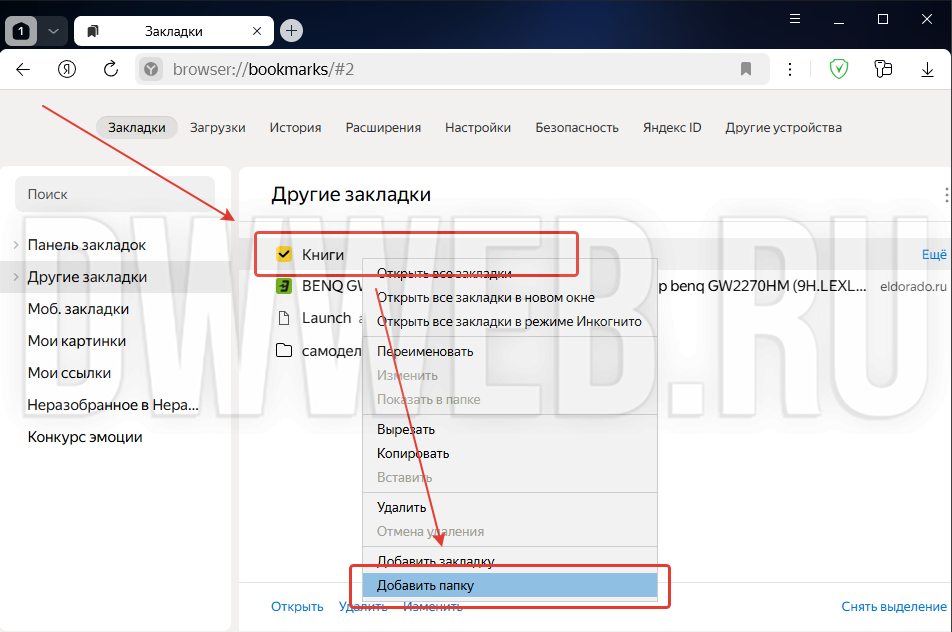Делаем папку в закладках Яндекс браузера?
"Папка в закладках Яндекс браузера." Будем делать папки в закладках Яндекс браузера! Папки в закладках нужны для того, чтобы разложить сами страницы – закладки по темам!
О папках в Яндекс браузере
- Способ
№1 создание папки в Яндекс браузере. - Способ
№2 создание папки в Яндекс браузере. - Способ
№3 создание папки в Яндекс браузере. - Способ
№4 создание папки в Яндекс браузере.
Способ №1 создание папки в Яндекс браузере.
Начнем с первого варианта создания — папок- это создание папки в закладках Яндекс браузера.
Нам нужно попасть в закладки Яндекс браузера.
Идем в правый верхний угол, нажимаем по кнопке.. с тремя горизонтальным полосками.
Ищем строку – закладки, в новом окне – диспетчер закладок - теперь называется менеджер закладок!
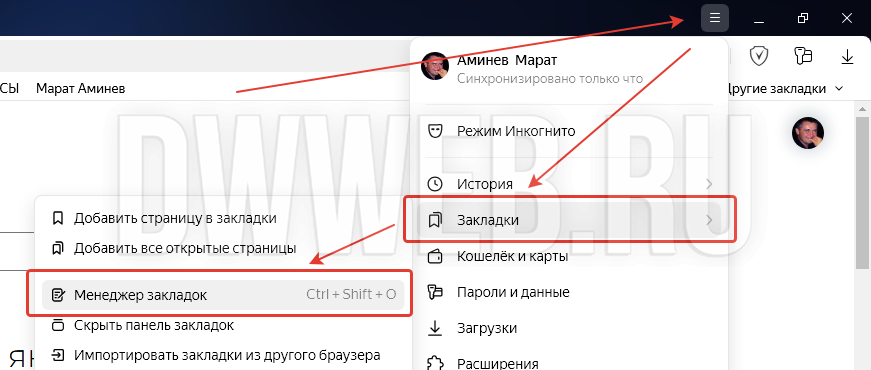
Выбираем место создания папки в Яндекс браузере.
Далее нужно выбрать метсо, где вы хотите сделать папку...
Слева вы видите... перечисление папок, как в проводнике - нажимаем ПКМ по любой папке, в которой намереваетесь создать новую папку – ищем строку создать папку.
Здесь показана папка "другие закладки" - в качестве примера...
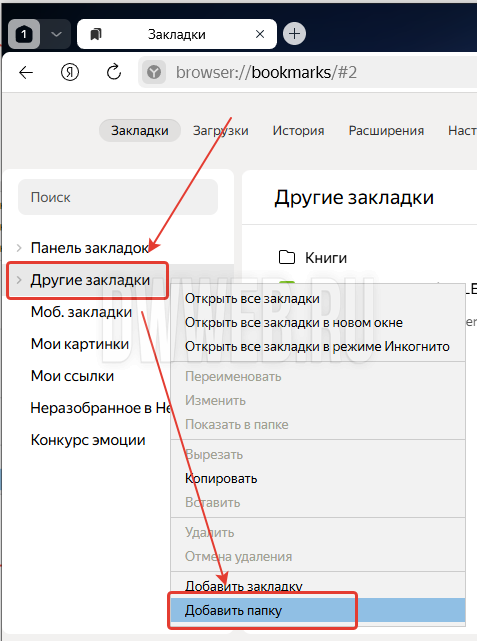
Либо... если вы хотите
Далее откроется новое окно с полем ввода названия новой папки, которую вы хотите создать – вводим требуемое название – нажимаем добавить!
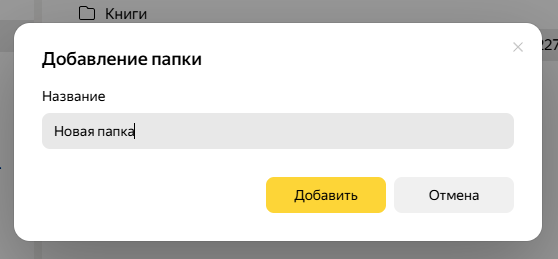
Способ №2 создание папки в Яндекс браузере.
Если вы обратили внимание на один из скринов, то там – напротив строки диспетчер закладок есть сочетание клавиш – нажимаем(справа от кнопки "менеджер закладок" вы можете прочитать - это сочетание клавиш):
В сплывающем окне выбираем папку, где нужно создать новую папку – нажимаем новая папка.
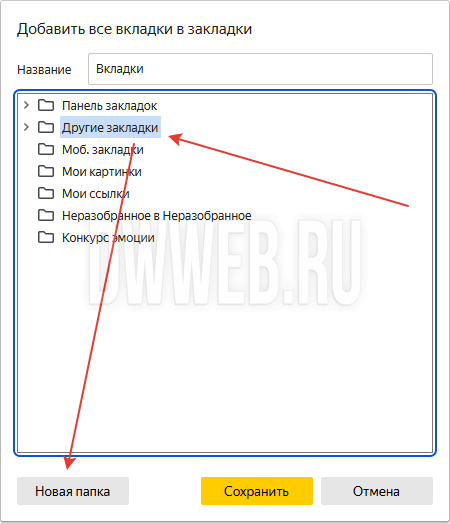
Нажимаем новая папка… вместо слов «новая папка» - можно ввести новое название вашей создаваемой папки.
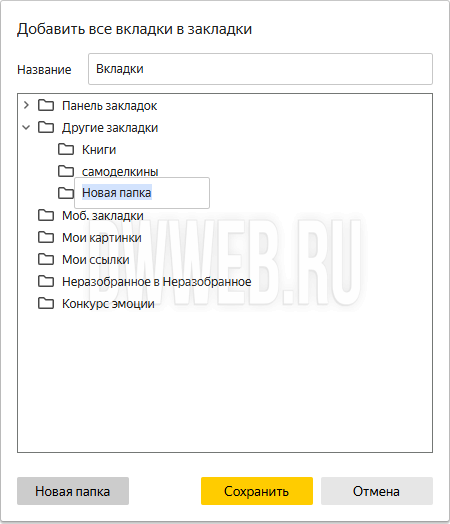
Способ №3 создание папки в Яндекс браузере.
Если вы пользуетесь панелью закладок в Яндекс браузере, то там тоже можно делать дополнительные закладки:
Здесь есть два пути
Для создания папки в закладах Яндекс браузера на самой панели, наводим мышку по пустому пространству и нажимаем ПКМ.
Либо если вы хотите создать папку в закладках папок Яндекс браузера, то наводим мышку, уже на существующую папку и нажимаем ПКМ.
В
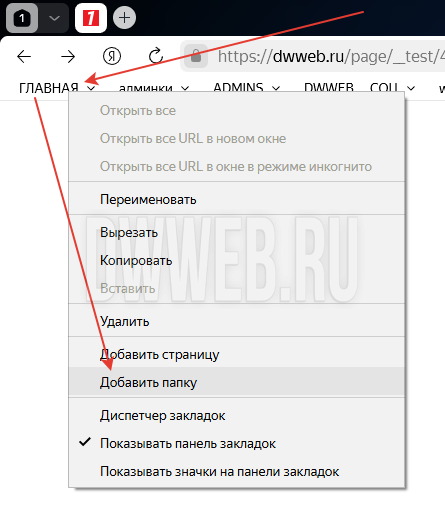
Перед вами откроется тоже окно, что вы уже могли видеть выше:
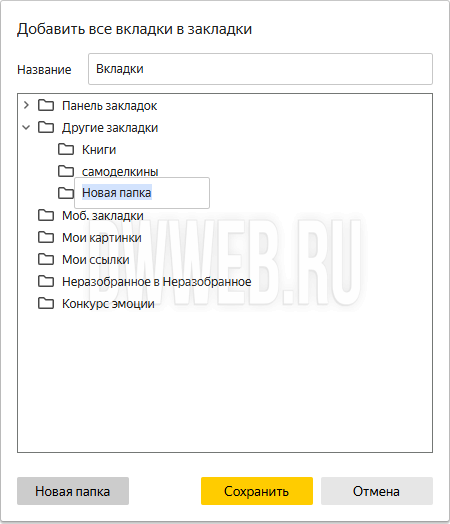
Способ №4 создание папки в Яндекс браузере.
Для того, чтобы воспользоваться способом
Справа вверху... в адресной строке ищем значок в виде флажка - нажимаем.
В новом окне выбираем ту папку, к которой вы собирайтесь сделать новую папку в закладках Яндекс браузера нажимаем по значку справа :
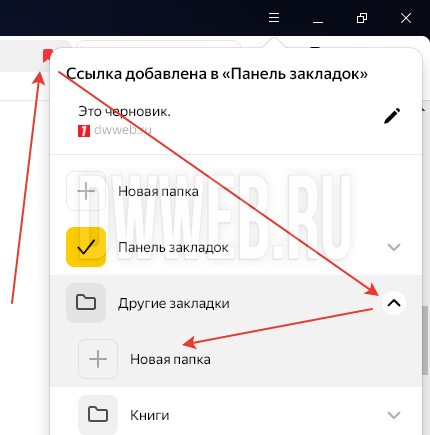
У вас появилась строка - новая папка - нажимаем по ней и называем вашу новую папку, так как вы задумывали:
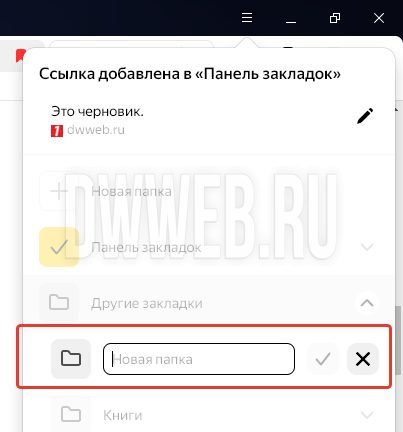
Этим вы очень поможете проекту! Заранее огромное спасибо!